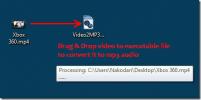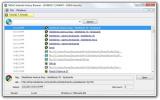Ako odtieň obrazovky teplejšou farbou v systéme Windows 10
Minulý rok bola pre iOS vydaná aplikácia s názvom Flux. Zafarbilo vašu obrazovku príjemne teplou farbou, takže pri pohľade na váš telefón v noci vám neublížili oči. Sfarbenie odtieňov tiež zaistilo, že vám jasná obrazovka neprenasla spánok. Aplikácia bola tak populárna, bola okamžite stiahnutá z App Store a Apple túto funkciu čoskoro začlenil do iOS. Systém Windows 10 práve urobil to isté tým, že pridal funkciu, ktorá natívne zafarbuje obrazovku teplejšou farbou. Takto to funguje.
Táto funkcia sa oficiálne nazýva „modré svetlo“. Môžete ho podľa potreby zapnúť alebo vypnúť a naplánovať tak, aby sa zapínal v konkrétnom čase alebo pri západe slnka.
Ak chcete zafarbiť obrazovku a používať funkciu modrého svetla, otvorte aplikáciu Nastavenia. Prejdite do skupiny nastavení systému a vyberte možnosť „Zobraziť“. V sekcii „Farba“ uvidíte prepínač na „Automaticky spodné modré svetlo“. Pod ním kliknite na odkaz „Nastavenia modrého svetla“.

Existujú dva spôsoby zapnutia nastavení modrého svetla; ručne alebo podľa plánu. Pred zapnutím však vyberte, do akej miery chcete zafarbiť obrazovku. Na obrazovke nastavení modrého svetla sa nachádza posúvač s názvom „Teplota farieb v noci“. Používa sa na nastavenie intenzity odtieňa. Kliknite na tlačidlo „Zapnúť teraz“ a aktivujte ho. Po povolení sa na tlačidle zobrazí text „Vypnite teraz“, aby ste mohli odtieň zakázať.
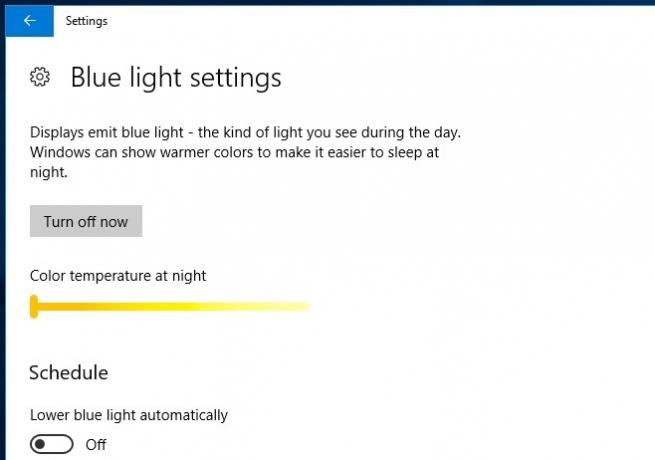
Ak sa posuniete o niečo ďalej, uvidíte nastavenia plánu pre modré svetlo. Zapnite možnosť „Dolné modré svetlo automaticky“ a potom nastavte buď plán, alebo spúšť pri západe slnka. Ak chcete použiť spúšťač západu slnka, musíte mať povolenú službu určovania polohy.

Táto funkcia je v súčasnosti k dispozícii pre používateľov programu Windows Insider so systémom build 15007. Príďte do marca 2017 a prostredníctvom programu Creator Update budete môcť natívne zafarbiť obrazovku teplejšej farby v systéme Windows 10.
Vyhľadanie
Posledné Príspevky
Najlepšie video na MP3 Converter
Aký je najrýchlejší spôsob extrahovania zvuku mp3 z video súboru? J...
Vyhľadávanie a prehľadávanie histórie všetkých webových prehľadávačov na PC z jedného miesta
Každý hlavný internetový prehľadávač ukladá históriu všetkých navšt...
Ako opraviť otvorenie aplikácií mimo obrazovky v systéme Windows
Keď otvoríte aplikáciu v systéme Windows, zvyčajne sa otvorí v stre...